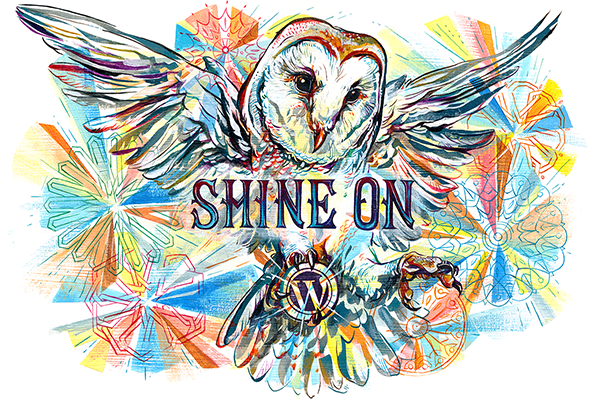Microsoft Excel.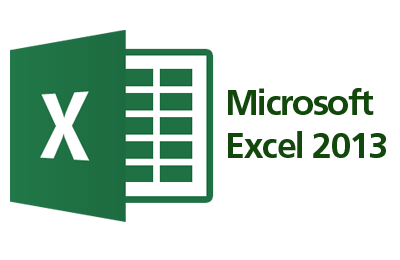
Microsoft Excel es una aplicación distribuida por la suite de oficina Microsoft Office, que se caracteriza por ser un software de hojas de cálculo, utilizado en tareas financieras y contables. Es una aplicación para cualquier fórmula matemática y lógica.
Aplicaciones
Excel permite a los usuarios elaborar tablas y formatos que incluyan cálculos matemáticos mediante fórmulas; las cuales pueden usar “operadores matemáticos” como son: +(suma), – (resta), * (multiplicación), / (división) y ^ (potenciación); además de poder utilizar elementos denominados “funciones” (especie de fórmulas, pre-configuradas) como por ejemplo: Suma, Promedio, Buscar, etc.
Especificaciones y límites
Las características, especificaciones y límites de Excel han variado considerablemente de versión en versión, exhibiendo cambios en su interfaz operativa y capacidades desde el lanzamiento de su versión 12.0 mejor conocida como Excel 2007. Esto también ha hecho que las personas sientan una evolución positiva dentro del programa y dado a su usuario una mejor calidad y opción de hoja ya que tiene más de 15 tipos de estas. Se puede destacar que mejoró su límite de columnas ampliando la cantidad máxima de columnas por hoja de cálculo de 256 a 16.384 columnas. 4 De la misma forma fue ampliado el límite máximo de filas por hoja de cálculo de 65.536 a 1.048.576 filas5 por hoja. Otras características también fueron ampliadas, tales como el número máximo de hojas de cálculo que es posible crear por libro que pasó de 256 a 1.024 o la cantidad de memoria del PC que es posible emplear que creció de 1 GB a 2 GB soportando además la posibilidad de usar procesadores de varios núcleos.
Problema de manejo de fechas anteriores a 1900
Uno de los problemas conocidos y relevantes de esta hoja de cálculo es el hecho de su «incapacidad para manejar fechas anteriores a 1900»6 (incluyendo versiones para Mac OS X), es decir, no puede manejar campos en formato de fecha anteriores a dicho año (como acontecimientos históricos). Este problema se ha venido presentando desde versiones más antiguas de 16 bits, persistiendo aún en la versión actual.
Bug de multiplicación
El 23 de septiembre del 2007 se informó que la hoja de cálculo Excel 2007 mostraba resultados erróneos bajo ciertas condiciones. Particularmente para algunas parejas de números, para los que el producto sea 65.535 (tales como 850 y 77,1), Excel muestra como resultado de la operación 100.000. Esto ocurre con alrededor del 14,5 % de tales pares. Además, si se suma uno a este resultado Excel lo calcula como 100.001. No obstante, si se resta uno al resultado original, entonces muestra el valor correcto 65.534. (también si se multiplica o divide por 2, muestra los valores correctos 131.070 y 32.767,5, respectivamente)
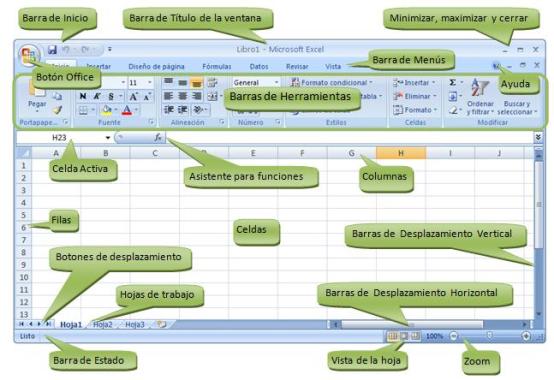
Partes principales de la ventana
de trabajo de Excel.
1- EXCEL 2013 LA BARRA DE TÍTULO.
Es la barra superior azul, indica el nombre del programa y del documento activo en su parte central. En la zona izquierda está el logo, a través del cual se accede al menú de control y en la derecha los botones Minimizar, Restaurar/Maximizar y cerrar. Se puede arrastrar con lo que se movería la ventana de posición en la pantalla. LA BARRA DE MENÚS. La que empieza “Archivo” etc., es la barra más importante, en teoría, TODO lo que puede hacerse en el Excel se puede hacer desde esta barra (o al menos casi todo). Sus distintos menús y submenús están organizados por “categorías”. REGRESAR
2- EXCEL 2013
LAS BARRAS DE HERRAMIENTAS. En el dibujo sólo se aprecia una, pero en realidad son dos que ocupan la misma fila. Se las reconoce porque las componen pequeños iconitos. Esta barra permite acceso rápido a los comandos más usados. La barra de la parte izquierda hasta el símbolo >> es la B: H. Estándar y la de la derecha la B. H. Formato. Por defecto las dos barras están como digo en una única fila, pero se pueden situar en dos filas distintas para verlas por completo situándose en la línea vertical que las separa (a la derecha de >>) y arrastrando una de ellas más abajo. Existen otras múltiples barras de herramientas aparte de estas dos, que pueden mostrarse en pantalla haciendo clic en Ver/ Barras de herramientas y seleccionando las deseadas. Habitualmente se muestran automáticamente las que se relacionan con el trabajo que se está realizando. REGRESAR
5 EXCEL 2013 BARRA DE FÓRMULAS. Una barra muy importante y propia de Excel, indica la celda activa (en la imagen A1) y el contenido de esta celda. Esta barra es útil principalmente para ver el contenido que hemos introducido en la celda cuando hemos introducido una fórmula. En la celda en sí se muestra el resultado de operar la fórmula y no la fórmula. CABECERA DE COLUMNAS. Es la que pone A B C etc Las columnas son una división de la hoja activa CABECERA DE FILAS. Esta barra está situada verticalmente a la izquierda de la pantalla, es la que pone 1, 2, 3, etc. REGRESAR
3- EXCEL 2013 BARRAS DE DESPLAZAMIENTO.
Horizontal y vertical. sirven para desplazarse a través del documento. Se pueden usar de tres formas: clic en el “triangulito” de cada extremo para desplazamientos pequeños, clic en el espacio entre el triangulito y el botón de posición (la parte grande más oscura que está entre los dos triangulitos) para un desplazamiento mayor o arrastrar el botón de posición para un desplazamiento a gusto del consumidor. Estas dos barras pueden no estar presentes o tener un botón de posición de diferentes tamaños según la amplitud de la hoja usada REGRESAR
4- EXCEL 2013 ÁREA O ZONA DE TRABAJO.
Toda la parte central de la hoja compuesta por la cuadrícula de celdas. Como se ha dicho, en ella se ve el resultado de las operaciones realizadas y no las fórmulas que hemos insertado 9. BARRA DE HOJAS. La barra horizontal que en la imagen aparece en la parte inferior de la imagen donde pone Hoja 1 etc. Comparte espacio con la barra de desplazamiento horizontal y sirve al igual que esta para desplazarse dentro de la hoja de cálculo, pero entre las hojas que la componen, no dentro de la hoja activa REGRESAR
5-EXCEL 2013 BARRA DE ESTADO.
No es propiamente una barra, yo prefiero llamarla Línea de estado y sirve para indicar el estado en el que se halla el programa.
Excel paso a paso.